Stellar Password Recovery for Outlook

3.2.1. Menüs und Tasten
1. Start Menüs
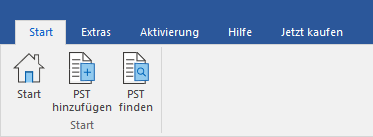
-
Start : Verwenden Sie diese Option, um zur Startseite der Software zu gelangen.
-
PST hinzuzufügen : Verwenden Sie diese Option, um die PST Dateien hinzuzufügen, für welche Sie die Passwörter wiederherstellen möchten.
-
PST finden : Verwenden Sie diese Option, um auf dem System nach PST Dateien zu suchen.
2. Extras Menüs
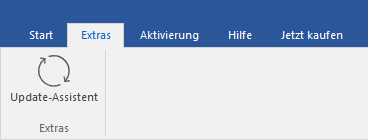
-
Update-Assistent : Benutzen sie diese Option um ihre Software zu aktualisieren.
3. Aktivierung Menüs
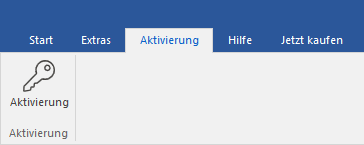
-
Aktivierung : Verwenden sie diese Option um die Software nach dem Kauf zu registrieren.
4. Hilfe Menüs
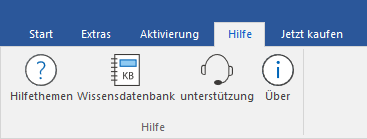
-
Hilfethemen : Hier finden Sie das Hilfehandbuch zu Stellar Password Recovery for Outlook.
-
Wissensdatenbank : Verwenden sie diese Option um die Wissensdatenbank Artikel von stellarinfo.com anzusehen.
-
Unterstützung : Verwenden sie diese Option um die Support-Seite von stellarinfo.com zu besuchen.
-
Über : Verwenden sie diese Option um mehr über die Software zu erfahren.
5. Jetzt kaufen Menü
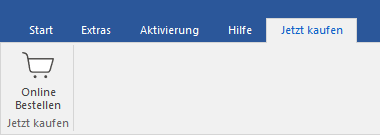
-
Online Bestellen : Verwenden sie diese Option zum Kaufen von Stellar Password Recovery for Outlook.
6. Sprachee Tasten
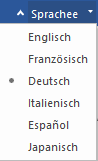
-
Sprachee : Benutzen Sie diese Option, um die Sprache der Benutzeroberfläche zu ändern. Im Dropdown-Menü stehen folgende Sprachen zur Auswahl: Englisch, Französisch, Deutsch, Italienisch, Espanol und Japanisch .
7. Stil Tasten
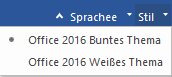
-
Stil : Verwenden sie diese Option um zwischen den verschiedenen Stilen der Software zu wechseln, ganz nach ihrer Wahl.
8. Finde Passwort Tasten
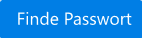
-
Finde Passwort : Klicken Sie auf diese Schaltfläche, um den Passwort-Wiederherstellungsprozess zu starten.
 3. Erste Schritte
3. Erste Schritte